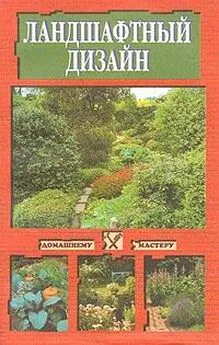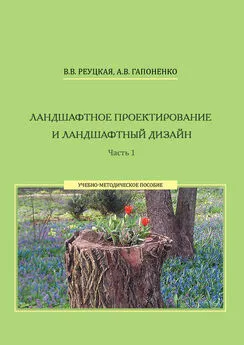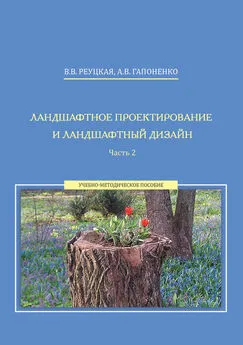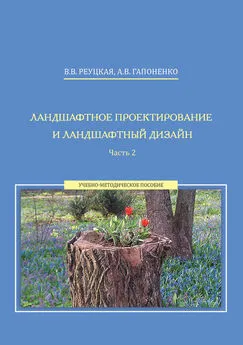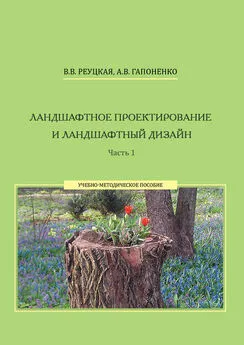Андрей Орлов - Ландшафтный дизайн на компьютере
- Название:Ландшафтный дизайн на компьютере
- Автор:
- Жанр:
- Издательство:046ebc0b-b024-102a-94d5-07de47c81719
- Год:2008
- Город:Санкт-Петербург
- ISBN:978-5-388-00051-4
- Рейтинг:
- Избранное:Добавить в избранное
-
Отзывы:
-
Ваша оценка:
Андрей Орлов - Ландшафтный дизайн на компьютере краткое содержание
Данная книга предназначена для тех, кто решил создавать ландшафтный дизайн программными средствами. Если вы планируете построить дом или сделать красивой прилегающую к нему территорию, то эта книга – для вас. С ее помощью вы научитесь создавать пейзажи, элементы дизайна участка загородного дома, городского пейзажа, проектировать великолепные сады и составлять сметы.
В издании рассмотрен весь процесс ландшафтного проектирования: от предпроектного анализа участка земли до проектирования мелких деталей с использованием различных программ. Показаны примеры проектирования загородного дома, большой усадьбы, городского ландшафта с помощью различных приложений. Большое количество рисунков и подробное описание действий позволят разобраться в программах и приступить к проектированию ландшафта даже начинающим дизайнерам.
Ландшафтный дизайн на компьютере - читать онлайн бесплатно ознакомительный отрывок
Интервал:
Закладка:
При разработке проекта можно проявить все свои умения, полученные после знакомства с первыми главами книги. Смело экспериментируйте, сочетайте различные элементы ландшафтной архитектуры, разбивайте газоны на свободных пространствах участка. Все это позволит создать свой неповторимый и оригинальный проект.
Глава 11
Проектирование металлических и деревянных конструкций
В данной главе рассказывается, как с помощью компьютерных программ создавать и проектировать различные конструкции из дерева или металла. В качестве примера возьмем проект создания дома и гаража. Рассмотрим, как создать свой проект дома, снабдив его всеми необходимыми элементами, придав ему желаемый внешний вид, применяя для этого любые материалы из библиотеки стандартных элементов программы.
Прежде чем дать волю полету творческой фантазии, сосредоточившись на художественно-эстетической составляющей проекта, последовательно разберем, как разрабатывать проект в программе 3D Home Architect Design Suite Deluxe.
Проектирование здания
Рассмотрим простой пример, в котором создадим стандартный проект с помощью специального мастера House Builder Wizard (Мастер строительства дома).
Откройте программу 3D Home Architect Design Suite Deluxe и вызовите мастер, щелкнув кнопкой мыши на запускающем программу значке на Рабочем столе, – откроется окно мастера House Builder Wizard (Мастер строительства дома), в котором предлагается воспользоваться услугами мастера при создании проекта зданий (рис. 11.1).
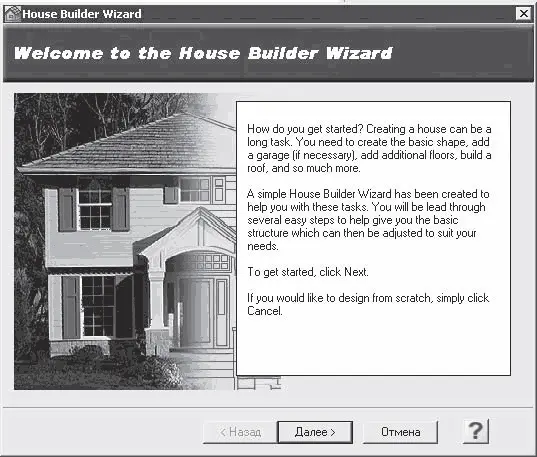
Рис. 11.1.Стартовое окно мастера House Builder Wizard (Мастер строительства дома)
В данном окне следует нажать кнопку Далее, чтобы продолжить работу, – откроется следующее окно мастера Set up your Floors and Foundation (Установка пола и фундамента), в котором содержатся настройки таких элементов здания, как пол, фундамент и этажи (рис. 11.2).
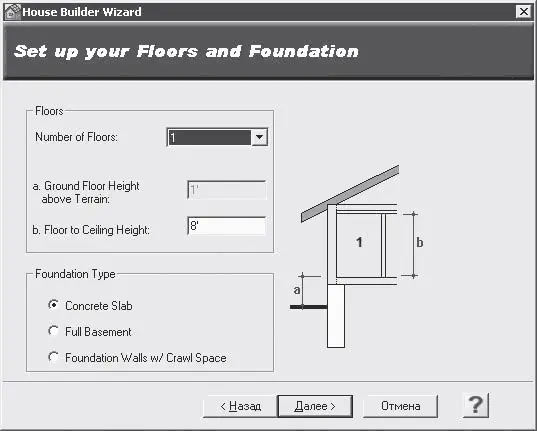
Рис. 11.2.Окно мастера с параметрами настройки фундамента и этажности здания
Группа элементов управления Floors (Полы) позволяет настраивать важные параметры будущего здания. Открывающийся список Number of Floors (Количество этажей) позволяет определить этажность будущего здания. В полях Ground Floor Height above Terrain (Высота фундамента над поверхностью) и Floor to Ceiling Height (Высота потолка этажа) можно задать значения высот фундамента и потолка здания. В правой части окна показан чертеж, на котором соответствующими буквами отображены назначаемые в левой части окна мастера параметры.
В группе элементов управления Foundation Type (Тип фундамента), устанавливая переключатель в положения Concrete Slab (Бетонная плита), Full Basement (Подвальное помещение) или Foundation Walls w/ Crawl Space (Фундаментальные стены), можно определить тип фундамента здания: бетонная плита, фундаментальные стены, подвальное помещение.
В раскрывающемся списке Number of floors (Количество этажей) следует выбрать строку 2, щелкнув на ней кнопкой мыши, – таким образом будет указано количество этажей будущего здания.
В группе элементов управления Foundation Type (Тип фундамента) установите переключатель в положение Full Basement (Подвальное помещение), что позволит спроектировать дом с подвальным помещением.
При желании можно изменить значения других элементов, но пока оставим их как есть. Нажмите кнопку Далее, чтобы открыть следующее окно мастера Select a General Building Shape (Выбор главного очертания здания) (рис. 11.3).
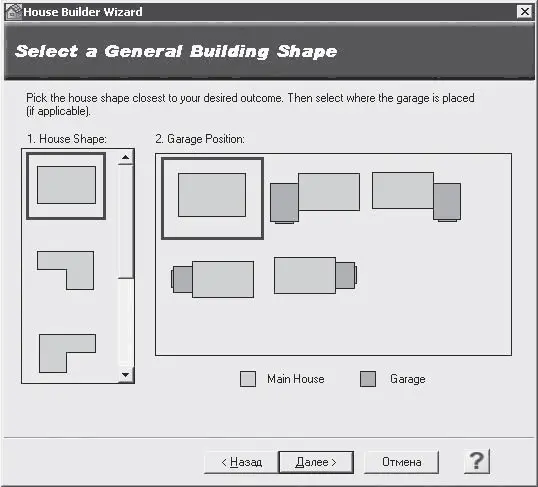
Рис. 11.3.Окно мастера для выбора главного очертания здания
В данном окне можно выбрать расположение и форму будущего здания, а также позицию гаража по отношению к жилому дому.
В вертикальном списке House Shape (Очертание дома), расположенном в левой части окна мастера, щелчком кнопки мыши указывается форма будущего дома – выберем простой прямоугольный вариант.
При выборе формы здания в правой части окна мастера в Garage Position (Положение гаража) отобразятся различные варианты расположения гаража относительно дома. Укажем желаемый вариант, щелкнув на нем кнопкой мыши, – выберем второй вид, когда гараж расположен сбоку и несколько выступает вперед.
Нажав кнопку Далее, перейдем к следующему окну мастера Enter Building Dimensions (Ввод размеров здания) и назначим в нем основные размеры создаваемого здания (рис. 11.4).

Рис. 11.4.Окно мастера установки размеров здания
В левой части окна мастера представлен чертеж с размерными линиями и буквенными обозначениями размеров, а в правой части находятся элементы управления параметрами, определяющими эти размеры.
В группе элементов управления Building Size (Размер здания) можно задать значения размеров главного здания в полях ввода Length (Длина) и Width (Ширина) – в поле Length (Длина) введем значение 40, а в поле Width (Ширина) – 30.
В группе элементов управления Garage (Гараж) указывается значение размера для гаража – введем значение 10.
Внимание!
Все размеры задаются в дюймах.
Нажмите кнопку Далее, чтобы перейти к следующему окну мастера. О настройке параметров данного окна мастера подробно рассказывается в следующем разделе.
Параметры основных элементов здания
Окно мастера, появляющееся после нажатия кнопки Далее, называется Select the Building Elements (Выбор элементов здания) и служит для назначения параметров основных элементов здания (рис. 11.5).
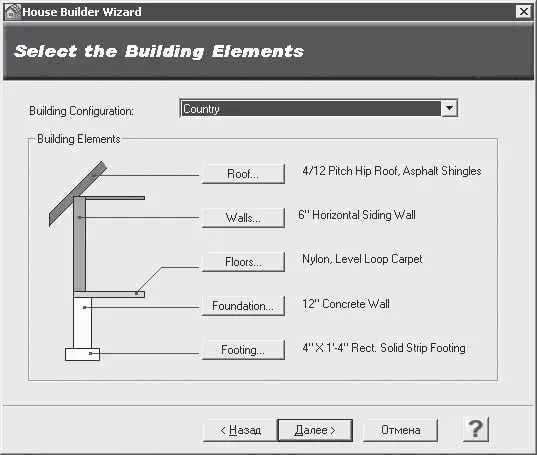
Рис. 11.5.Окно мастера для выбора основных элементов здания
Примечание
Рассмотрим подробно все настройки данного окна мастера, так как именно с их помощью можно привнести в стандартный проект элемент творчества и индивидуальности.
Используя кнопки группы элементов управления Building Elements (Элементы здания), можно назначить каждому элементу здания свои индивидуальные параметры.
Каждая из расположенных в данной области кнопок открывает соответствующие окна библиотеки для выбора элемента:
• Roof (Крыша) – выбор параметров крыши и ее материалов;
• Walls (Стены) – выбор формы, размера и вида стен, а также материала, из которого они изготовлены;
• Floors (Полы) – выбор параметров напольного покрытия здания;
• Foundation (Фундамент) – выбор материала и размера плит фундаментального перекрытия;
• Footing (Опора) – выбор вида опоры.
Читать дальшеИнтервал:
Закладка: